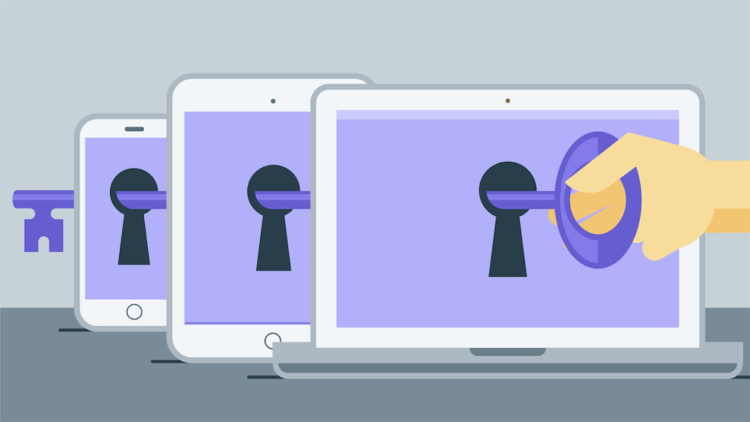In het tijdperk van het streamen van muziekservices zoals Spotify, Apple Music en anderen, zijn er nogal wat mensen die nog steeds graag hun eigen muziekbibliotheek bouwen. En het punt hier is helemaal niet de onwil om te betalen. Sommige mensen waarderen zeldzame of oude opnames die niet op streamingdiensten te vinden zijn. En voor audiofielen is de kwaliteit die de streaminggiganten bieden niet altijd voldoende. Daarom moet je “alles met pennen doen”. En vandaag geven we je een paar tips om je muziekbibliotheek te ordenen.
Om te beginnen zou ik willen zeggen dat de muziek-app op Android, hoewel deze een zeer breed scala aan functies heeft, alle bestanden “op een hoop” opslaat. Dat wil zeggen, na het afspelen van een zeldzame opname van je favoriete artiest, kan een WhatsApp-beltoon of spraakbericht worden afgespeeld. Wanorde!
Hoe mediabestanden te verbergen. Methode 1
Audiobestanden zijn niets anders dan een specifiek type mediabestand. Er zijn manieren om mediabestanden te verbergen die zijn opgeslagen in een map op het interne geheugen van uw smartphone. Het enige probleem is dat ze niet gemakkelijk te vinden zijn.
Start eerst een bestandsbeheerder. Je kunt de ingebouwde gebruiken, maar het is beter om krachtigere programma’s zoals Solid Explorer of FX Explorer te downloaden. Ze bieden ons onder andere de felbegeerde functie om audiobestanden van de muziekspeler te verbergen.
Laten we eens kijken hoe we dit kunnen doen met behulp van het Solid Explorer-voorbeeld. Navigeer met behulp van de bestandsbeheerder naar de map waar de audiobestanden zijn opgeslagen. Hier is een voorbeeldmapstructuur met WhatsApp Messenger als voorbeeld:
Apparaatopslag – WhatsApp – Media – WhatsApp Audio




Klik in de gewenste map op het pictogram “+” en selecteer een nieuw bestand. Noem dit bestand nu als “.Geen media” (zonder aanhalingstekens) en sla het op.




Herhaal dit proces nu en maak dit bestand aan in alle mappen die ongewenste audiobestanden hebben om af te spelen. Zodra u klaar bent met het maken van de vereiste bestanden, start u uw smartphone opnieuw op en controleert u of de audiobestanden zichtbaar zijn.
De bestanden zijn nog aanwezig. Te doen?
Als je de audiobestanden nog steeds kunt zien, heb je er mogelijk een gecachte versie van. U moet de cache van de muziek-app wissen. Ga naar de instellingen en zoek daar het item “Cache wissen”. Alles zou nu correct moeten worden weergegeven.




Hoe mediabestanden te verbergen. Methode 2
De bovenstaande methode verbergt, zoals je misschien al geraden hebt, alle bestanden in de map tegelijk, wat misschien niet altijd handig is. Laten we dus eens kijken naar de optie om bestanden selectief te verbergen. Navigeer met dezelfde Solid Explorer naar de map met de audiobestanden die u wilt verbergen. Klik op het gewenste bestand en houd uw vinger er een tijdje op om de parameters ervan weer te geven. Klik op het menupictogram en selecteer “Verbergen”.




Om op de hoogte te blijven van de laatste evenementen, abonneer je op onze nieuwsbrief zender op Telegram.